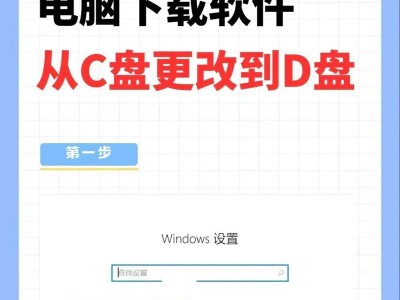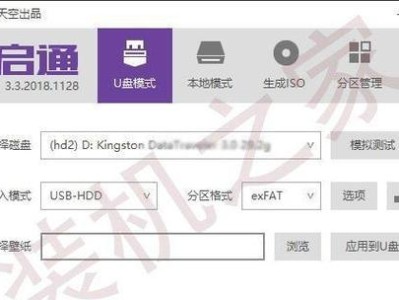苹果电脑作为一款高性能的电脑产品,为了保持其稳定运行和享受最新的功能,时不时需要进行系统的升级和更新。本文将详细介绍如何给苹果电脑安装最新的操作系统,让您在保持系统稳定性的同时,享受到最新的功能和体验。
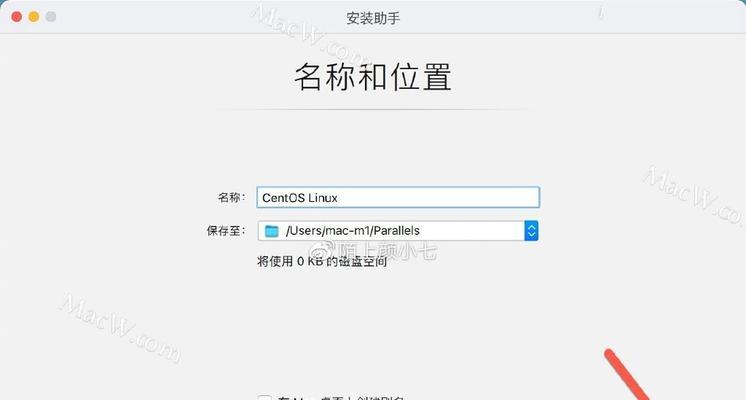
1.确定系统更新需求:了解您当前的系统版本以及您希望更新到的最新系统版本,选择适合您需求的操作系统。
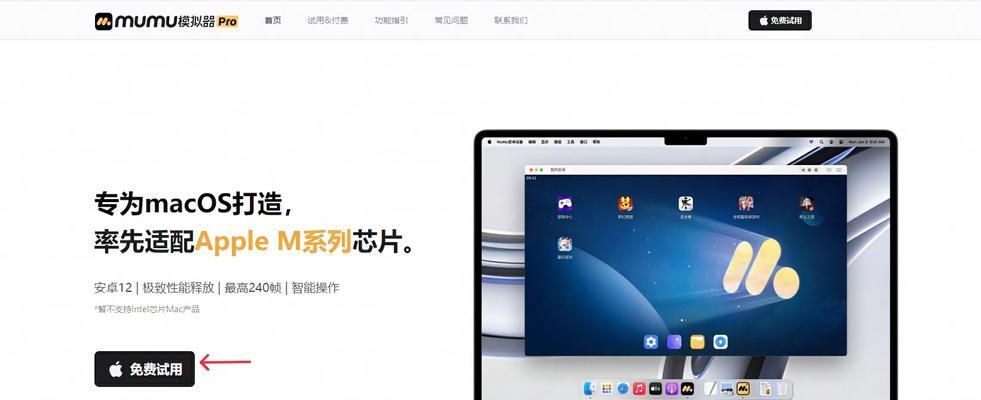
-通过点击左上角的?图标,选择“关于本机”,即可查看当前的系统版本。
2.确保备份数据:在开始安装操作系统之前,务必备份您的重要数据,以免在安装过程中丢失或损坏。
-您可以使用TimeMachine或者手动复制文件等方式进行数据备份。
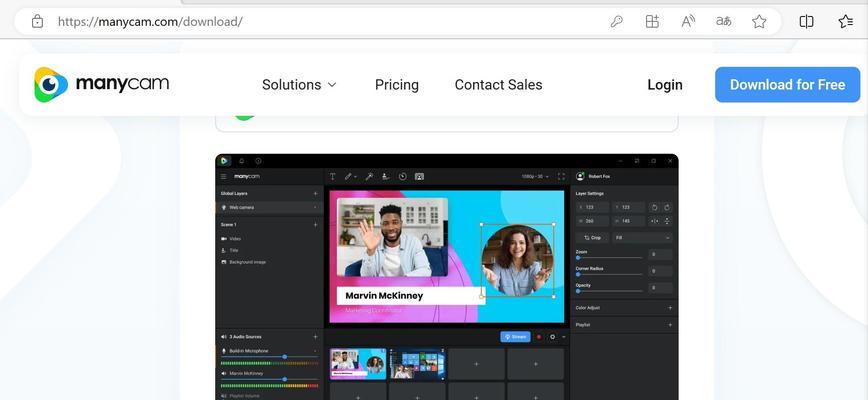
3.连接稳定的网络:确保您的苹果电脑连接到一个稳定的网络环境,在下载和安装过程中不会中断或出现错误。
-您可以使用无线网络或有线网络连接,确保网络信号强度稳定。
4.下载操作系统安装包:访问苹果官方网站或AppStore,下载最新的操作系统安装包。
-打开AppStore,搜索并下载最新的操作系统安装包,如macOSCatalina。
5.准备安装介质:根据您的苹果电脑型号,准备相应的安装介质,如USB闪存盘或光盘。
-若您的苹果电脑没有光驱,则需要将安装文件制作成可启动的USB安装介质。
6.创建可启动的安装介质:使用DiskUtility工具,将下载的操作系统安装包制作成可启动的安装介质。
-打开DiskUtility,选择您的安装介质,点击“抹掉”选项,然后选择“格式”为MacOSExtended(Journaled),点击“抹掉”按钮。选择“恢复”选项,将安装包拖放至“源”和“目标”,点击“恢复”按钮。
7.启动苹果电脑并进入恢复模式:重启苹果电脑,并按住Command+R键,直到出现苹果标志和进入恢复模式。
-等待进入恢复模式后,您将看到一个恢复模式的工具栏。
8.格式化目标磁盘:在恢复模式下,使用DiskUtility工具格式化您的目标磁盘,为安装新系统做准备。
-选择“磁盘工具”选项,然后选择您的目标磁盘,点击“抹掉”选项,然后选择“格式”为MacOSExtended(Journaled),点击“抹掉”按钮。
9.选择安装目标:关闭DiskUtility工具,选择“重新安装macOS”选项,并选择您刚才格式化的目标磁盘作为安装位置。
-按照提示进行操作,在选择安装目标时,确保选择的是您刚才格式化的目标磁盘。
10.完成系统安装:等待系统安装过程完成,期间可能需要重启苹果电脑一次或多次。
-系统安装过程可能需要一段时间,请耐心等待。
11.设置新系统:根据提示完成系统设置,包括语言、时区、AppleID等相关设置。
-按照系统提示进行设置,并根据个人需求进行调整。
12.恢复数据:如果您之前备份了数据,您可以使用TimeMachine工具或手动复制文件将数据恢复到新系统中。
-根据您的备份方式,选择相应的方法将数据恢复到新系统中。
13.更新应用程序:打开AppStore,更新您的应用程序以确保它们与新系统兼容并具有最新的功能。
-在AppStore中选择“更新”选项,更新您的应用程序。
14.安装驱动程序和插件:如果您使用特殊设备或软件,需要安装相应的驱动程序和插件,以确保它们在新系统中正常工作。
-访问设备或软件官方网站,下载并安装适用于新系统的驱动程序和插件。
15.系统安装完成,您的苹果电脑现已拥有最新的操作系统,可以尽情体验各种新功能和改进。
-恭喜您,您已经成功地给苹果电脑安装了最新的操作系统,现在可以开始享受更好的使用体验了!
通过本文的教程,您学会了如何给苹果电脑安装最新系统。请记住在安装前备份重要数据,连接稳定的网络,下载最新的操作系统安装包,并按照步骤进行安装。安装完成后,请及时更新应用程序、安装驱动程序和插件,并享受新系统带来的各种新功能和改进。祝您愉快地使用苹果电脑!